Режим быстрой загрузки Fastboot Mode является частью всех телефонов Андроид и позволяет записывать данные во внутреннее хранилище Xiaomi, Mi, Redmi, POCO. Он даёт пользователю доступ к управлению устройством без необходимости загружать всю операционную систему.
Fastboot используется для технического обслуживания смартфона: прошивки официальной или кастомной системы, установки Recovery, восстановления системы после сбоя или полного сброса. Этот режим особенно полезен, если устройство не загружается нормально или застряло на логотипе.
Что такое Fastboot Xiaomi
Fastboot на Xiaomi – это режим управления телефоном и операционной системой посредством командной строки и интерфейса ADB. Его используют для восстановления телефона после установки неудачного обновления, изменения скрытых настроек, прошивки устройства, сброса к заводским параметрам, OEM-разблокировки, восстановления загрузчика и других процедур.
В переводе на русский Fastboot означает «быстрая загрузка». Соотвественно английское Fastboot Mode на русском языке означает «режим быстрой загрузки» или просто «режим загрузчика». Он входит в Android SDK (Software Developer Kit) и является альтернативой Recovery Mode.
Режим Фастбут необходим для установки кастомных прошивок, позволяет сменить регион HyperOS или MIUI (например, установить вместо глобальной MIUI индонезийскую версию), тестировать бета-версии или откатиться на предыдущую версию HyperOS (MIUI). Важно отметить, что режим быстрой загрузки предназначен для продвинутых пользователей. Если вы не уверены в том что делаете, лучше не использовать его.
Fastboot ROM — это официальные стоковые прошивки формата TGZ, которые выпускаются Xiaomi для установки HyperOS и MIUI в режиме загрузчика. Они доступны для всех моделей смартфонов и планшетов Сяоми, Редми и ПОКО. Чтобы установить Fastboot ROM необходимо подключить устройство к ПК и использовать программу для прошивки Mi Flash Pro.
Как войти в режим Фастбут на Xiaomi
Процедура включения Fastboot на Xiaomi, Redmi и POCO одинаковая и очень простая — достаточно удерживать зажатыми клавиши телефона. Отличие только в изображении на экране, сигнализирующем о входе в режим быстрой загрузки.
Как зайти в Фастбут Xiaomi:
- Полностью выключите телефон.
- На выключенном смартфоне одновременно зажмите кнопки питания и уменьшения громкости.
- Удерживайте их нажатыми до появления на чёрном фоне оранжевого текста FASTBOOT или зайца в шапке-ушанке.
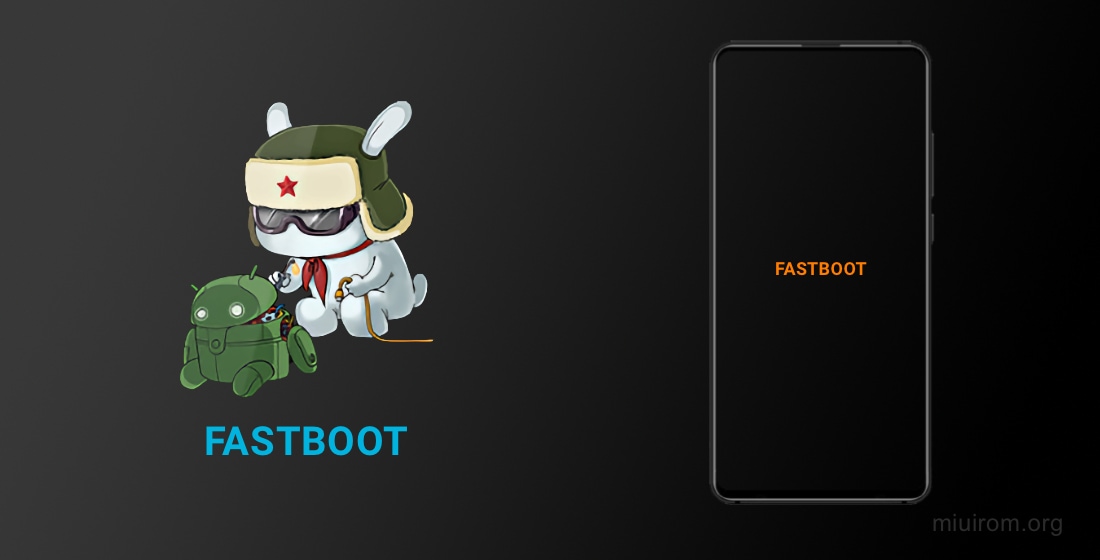
Начиная с MIUI 13 на экране телефона отображается оранжевый текст FASTBOOT. В предыдущих версиях операционной системы (MIUI 12.5 и ниже) отображался фирменный заяц в шапке-ушанке, который чинит Андроид и текст синего цвета.
Если на экране телефона Xiaomi высветилось слово Fastboot, это означает, что устройство переведено в режим быстрой загрузки Фастбут.
Итак, вы видите текст Fastboot на Xiaomi, но что делать дальше? После входа режим Фастбут можно подключать смартфон к ПК при помощи USB кабеля. Важно использовать оригинальный кабель, иначе есть риск получить из телефона «кирпич».
Либо нужно отключить Фастбут выйдя из него, пока вы ничего не сломали.
Как выйти из режима Fastboot: 3 способа
Если вы случайно вошли в режим Fastboot на Xiaomi, Redmi или POCO и не знаете что делать, можно безопасно выйти из режима Фастбут. Такая ситуация возможна из-за нажатия кнопок в чехле, сумке или в кармане.
Как выйти из Fastboot Xiaomi:
- Зажмите кнопку питания на 7-10 секунд, удерживая её нажатой до выключения телефона.
- Подождите несколько секунд и снова нажмите кнопку питания для включения устройства.
Если ваш телефон завис в режиме Fastboot и не хочет стартовать в операционную систему HyperOS или MIUI, попробуйте ещё несколько раз выйти из него с использованием нажатия кнопки питания на 10 секунд.
Когда вы убедитесь, что устройство Xiaomi не выходит из режима Fastboot зажатием клавиши питания, можно использовать другой способ — сброс к заводским настройкам через Рекавери.
При выходе из Fastboot Mode через Recovery телефон будет сброшен до заводских настроек, все данные с него будут удалены. Их можно восстановить из резервной копии (она же у вас есть?).
Как выйти из Фастбута Xiaomi в стоковом Рекавери:
- Полностью выключите смартфон при помощи кнопки питания.
- Для входа в режим Recovery нажмите и удерживайте кнопку питания и клавишу увеличения громкости в течение 10 секунд.
- В главном меню рекавери выберите пункт Reboot, а затем Reboot to System. Для навигации используйте кнопки регулировки громкости, выбор пункта меню осуществляется нажатием кнопки питания
- Нажмите кнопку питания для подтверждения действия. Смартфон перезагрузится в HyperOS (MIUI).
Как выйти из Fastboot Mode в TWPR:
- Отключите телефон, удерживая кнопку питания.
- Войдите в рекавери посредством кнопок питания и увеличения громкости.
- Выберите плитку Перезагрузка.
- Нажмите Система.
- Свайпните ползунок для подтверждения действия.
После этого телефон загрузит HyperOS (MIUI). Если при следующей загрузке устройство опять входит в режим Fastboot Mode, стоит сменить прошивку.
Если у вас есть компьютер и USB-кабель для подключения устройства, вы можете выйти из режима Fastboot на Xiaomi, Mi, Redmi, POCO через сторонние приложения. Например, Android Multi Tools или Minimal ADB and Fastboot Tool. Мы не тестировали этот способ, поэтому не будем описывать его в статье. Если вам необходима инструкция по использованию этих утилит, напишите в комментариях.
Как прошить телефон Xiaomi через Fastboot
Прошивка телефона Xiaomi, Redmi, POCO режиме Fastboot осуществляется при помощи компьютера и программы Mi Flash Pro. Предварительно потребуется включить отладку по USB в настройках HyperOS/MIUI, а также разблокировать загрузчик.
Как прошить Xiaomi через Fastboot:
- Скачайте архив с прошивкой Fastboot ROM для телефона или планшета и распакуйте его в новую папку. В пути к этой папке могут быть только латинские буквы и цифры. Важно выбрать правильный Fastboot ROM, соответствующий серийному номеру вашего устройства.
- Скачайте и установите программу Mi Flash Pro, перейдите на вкладку Mi Flash. Если появится предложение установить необходимые драйверы, согласитесь нажатием кнопки Install.
- Нажмите кнопку Select, выберите папку с распакованной прошивкой и кликните ОК.
- Запустите Xiaomi в режиме Fastboot и подключите его к компьютеру с помощью оригинального USB кабеля.
- Нажмите кнопку Refresh для того, чтобы программа определила подключённый телефон.
- В нижней части окна выберите clean all для полного удаления пользовательских файлов, save user data для сохранения данных либо clean all and lock для полной очистки и блокировки загрузчика.
- Нажмите кнопку Flash.
Прошивка через Фастбут занимает 5-10 минут. После этого телефон сам перезагрузится. Пользовательские приложения будут удалены, но файлы во внутренней памяти телефона сохранятся, если была выбрана опция save user data.
ПК не видит телефон в режиме Fastboot
Иногда ПК не видит подключённый телефон в Режиме Fastboot и отображает ошибку с текстом waiting for any device fastboot. Ожидание подключения может длиться бесконечно долго по нескольким причинам. Проблему можно решить собственными силами.
Что делать при Waiting For Any Device Fastboot:
- Проверить кабель USB. Если провод для подключения устройства повреждён или вы используете неоригинальный кабель, ПК не увидит телефон Xiaomi в режиме Fastboot и выдаст ошибку waiting for device fastboot. Нужно заменить кабель USB и попробовать ещё раз.
- Установить драйверы ADB. Драйверы Android Debug нужны чтобы компьютер мог увидеть телефон в режиме Fastboot. При помощи интерфейса ADB осуществляется процесс прошивки. Установить стандартный универсальный ADB драйвер.
- Включить отладку по USB. Если вы не включили отладку по USB в настройках HyperOS или MIUI, то ПК не увидит телефон и не будет работать с ним. Включите отладку по USB и снова войдите в Fastboot Mode.
И не забудьте, что для работы с режимом Фастбут на Сяоми необходимо разблокировать загрузчик.
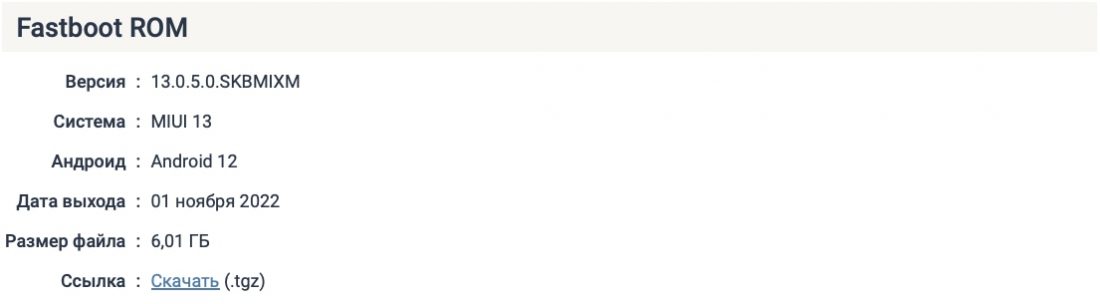
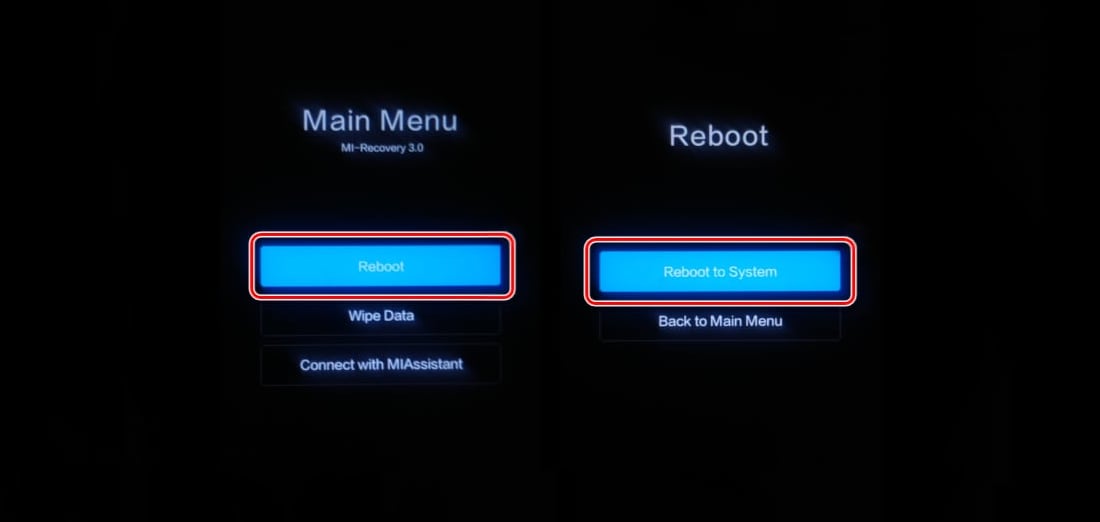
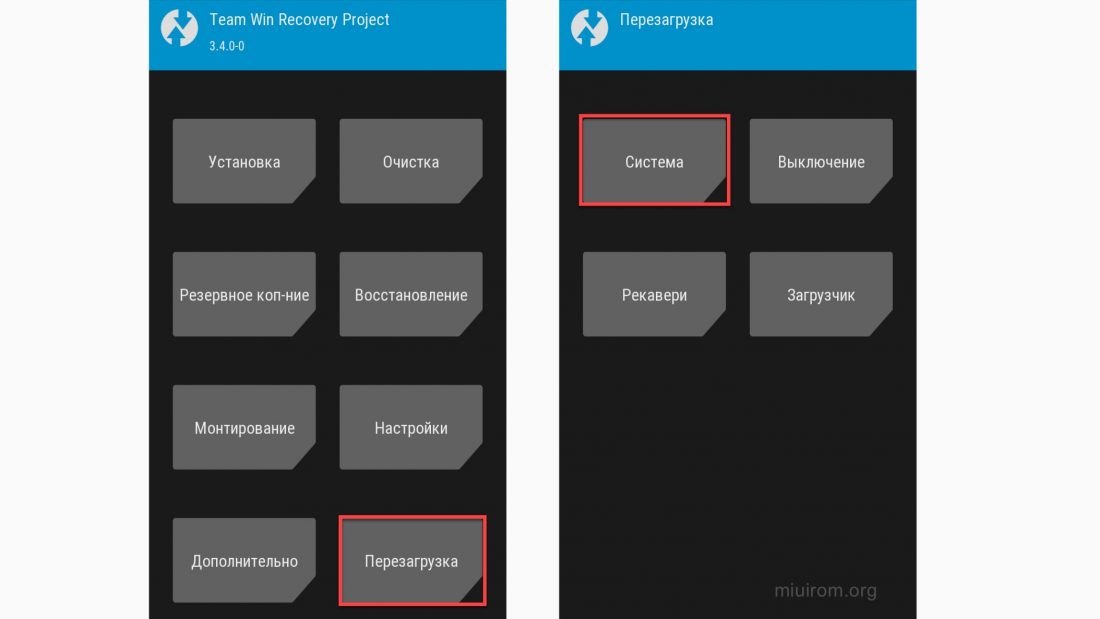
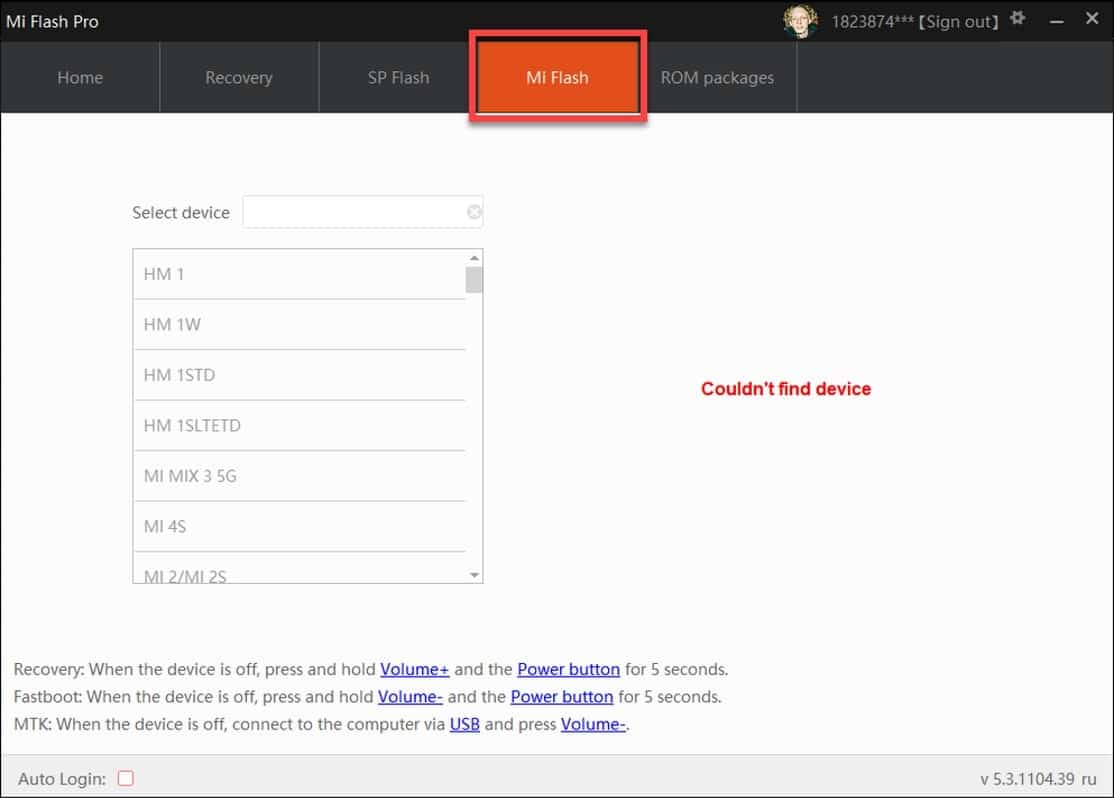
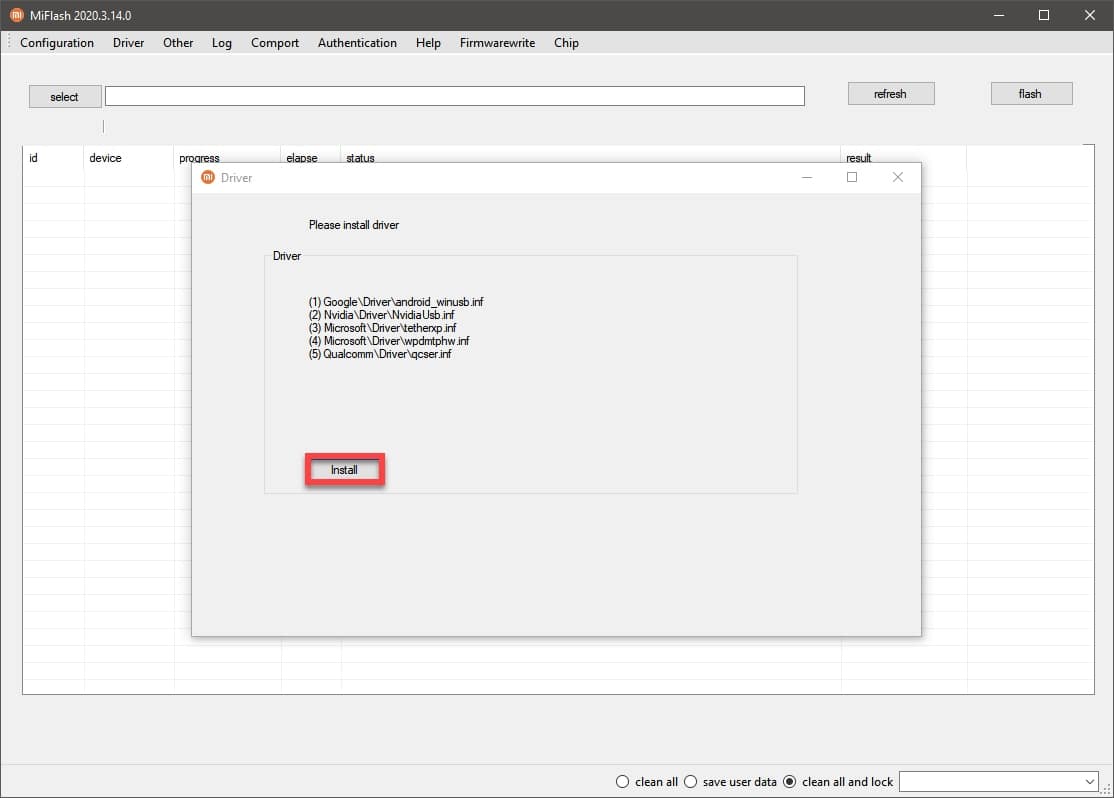
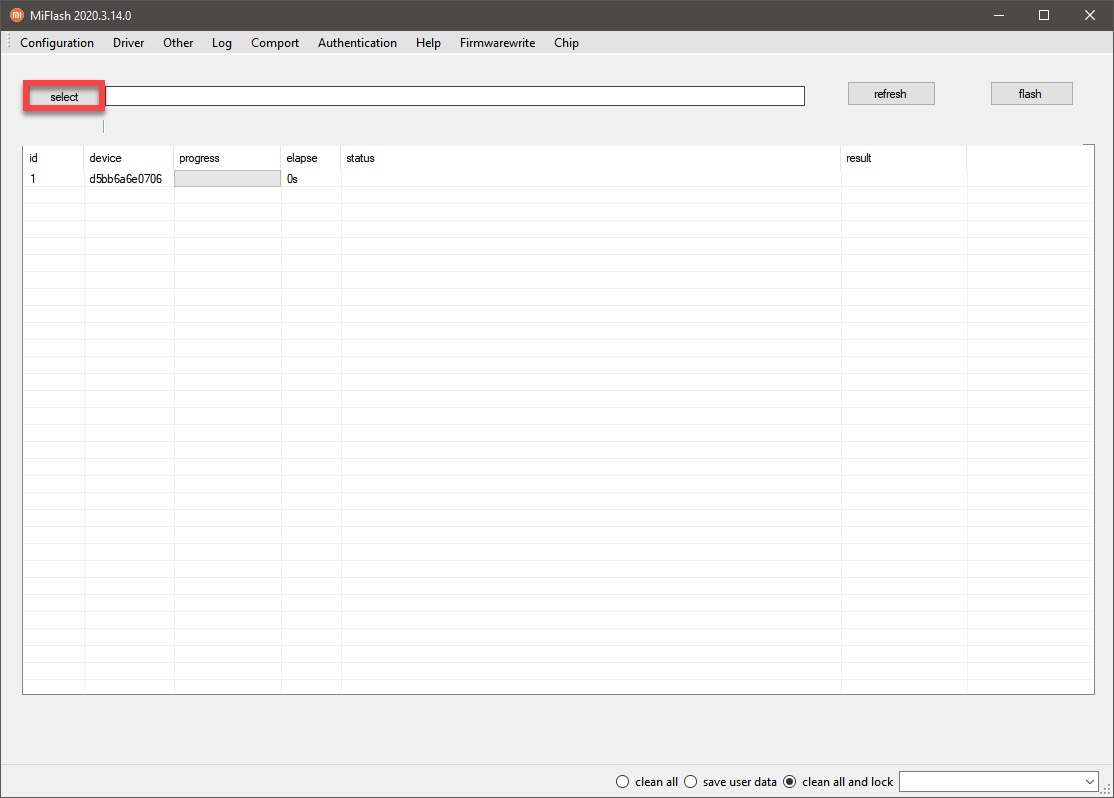
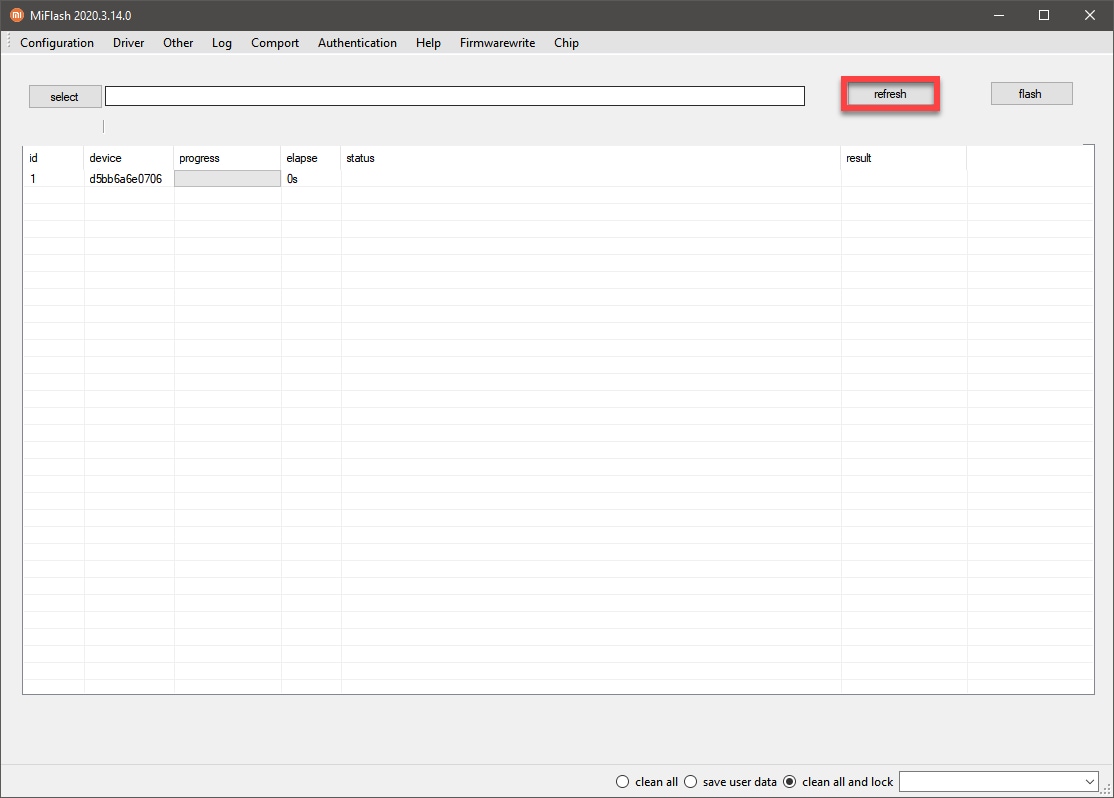
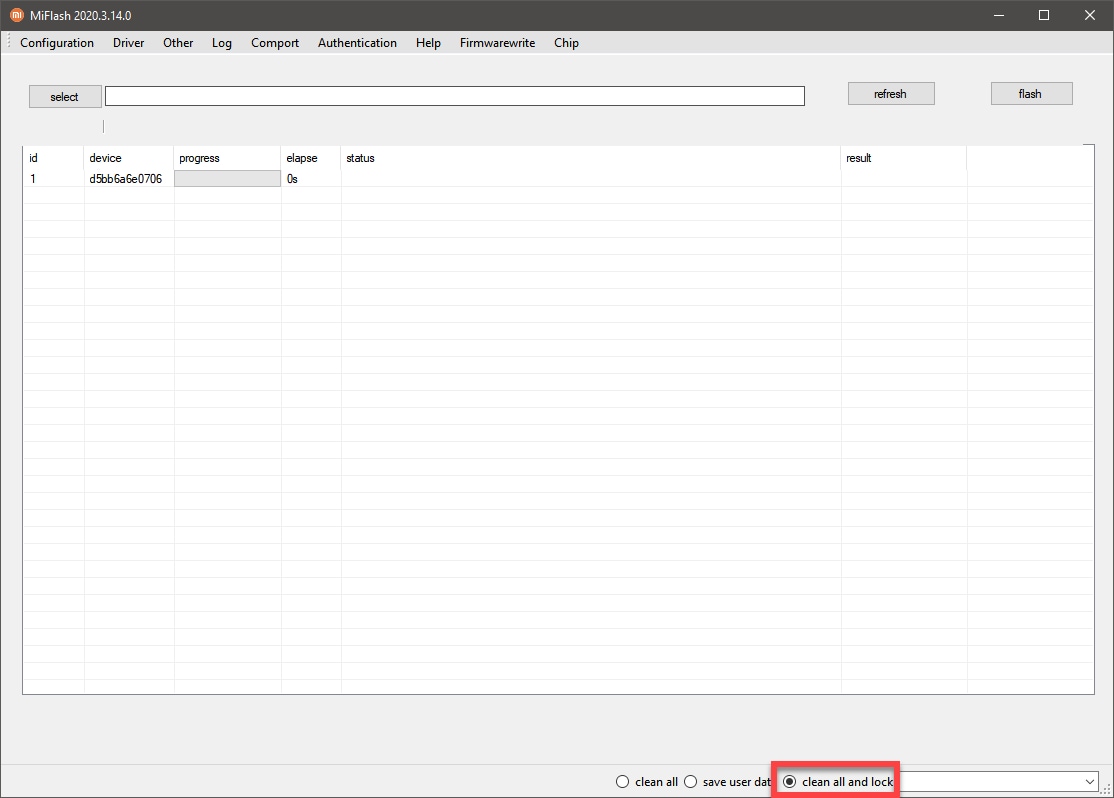
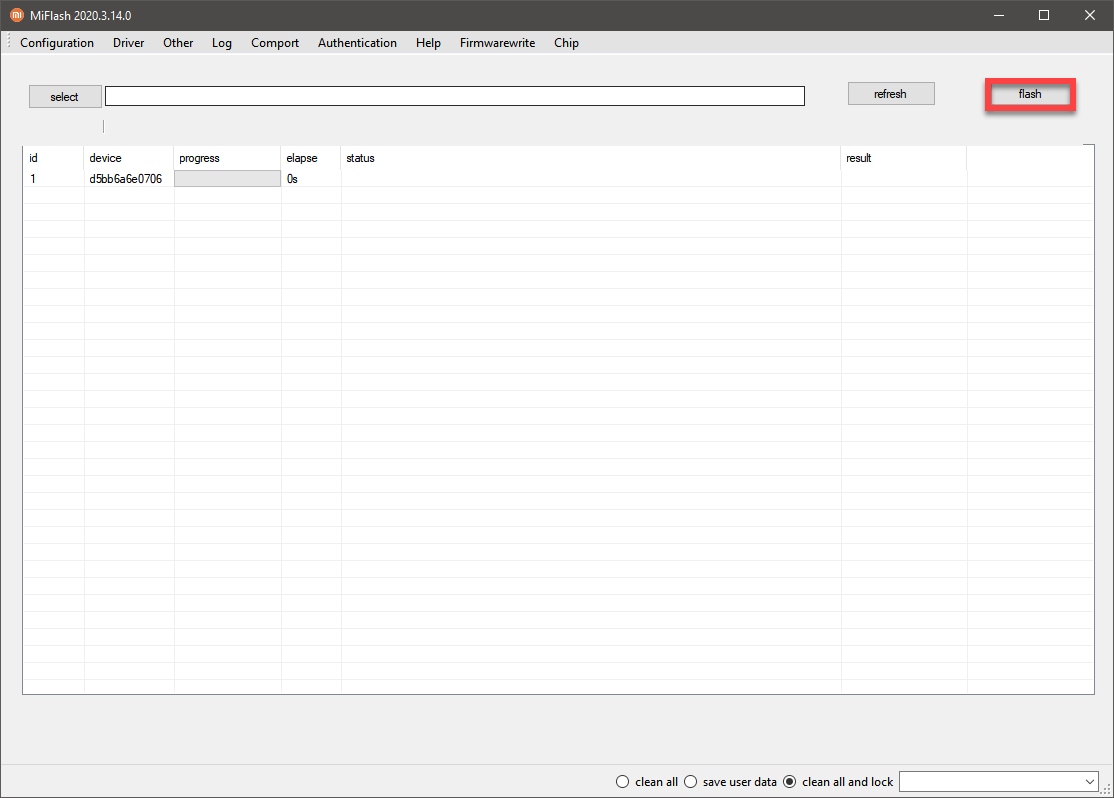

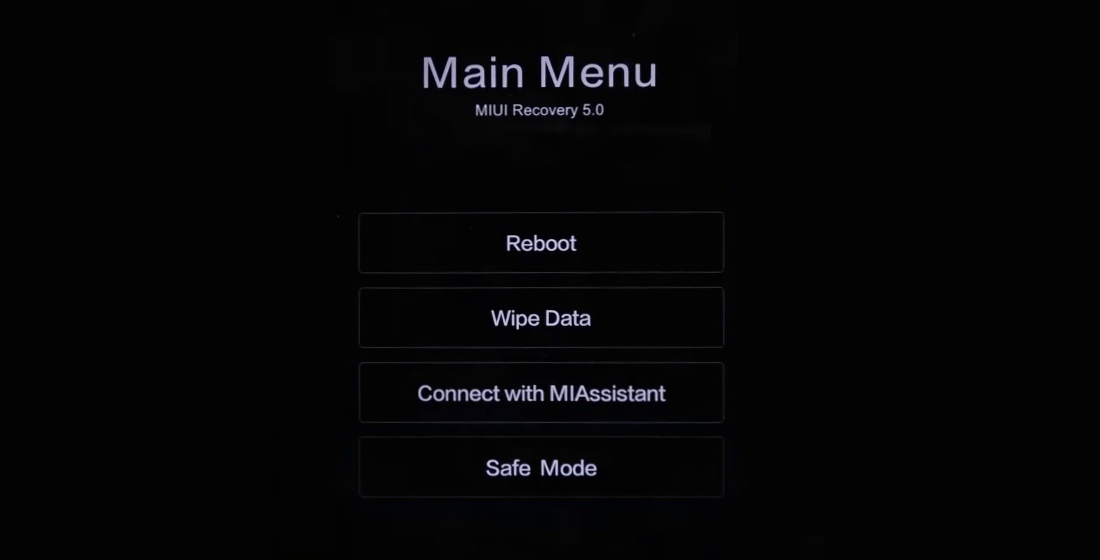
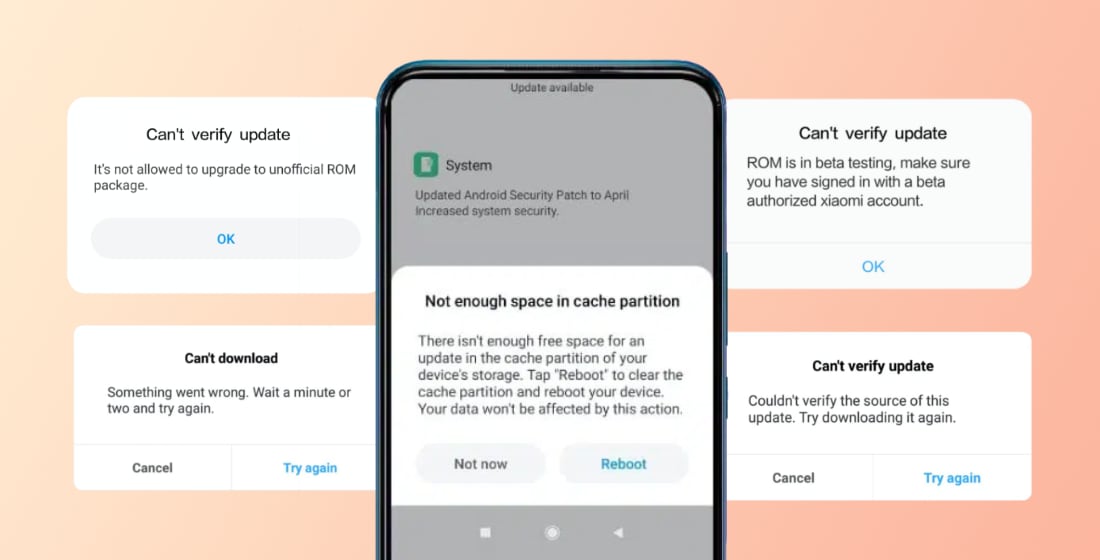
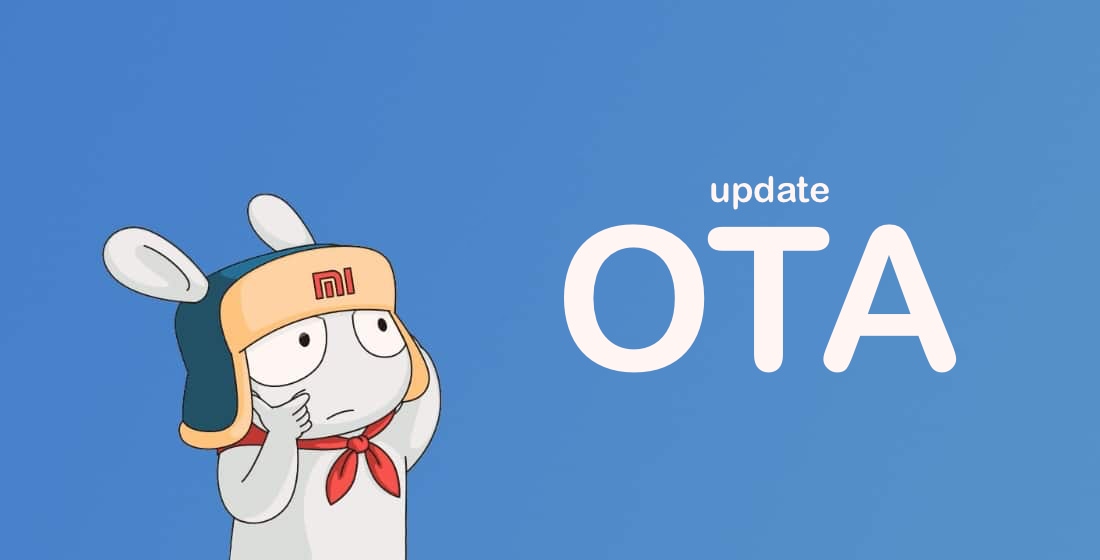

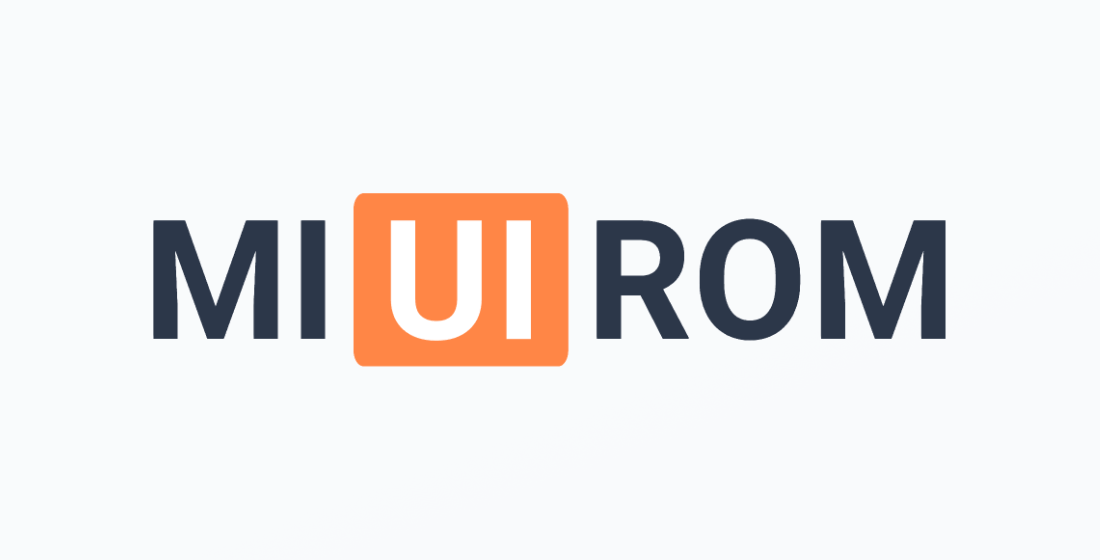








Здравствуйте! А подскажите пожалуйста, подходит ли мне для прошивки кабель от QBox? Или нужен именно от ксиоми?
Все сделал по вашему гайду но у меня ми флэш не находит мой redmi 7 (11.0.2.0, QFLEUXM) в фастбуте но я подключил его к USB что делать?
Если что у меня написано «Couldn’t find device». Что мне делать?
xiaomi 13 ultra. Стоит 14.0.5 TMAMIXM. Пытаюсь обновить — перебробовал всё (рекавери, 3 точки, фастбут)! Никак не получается.
Почему-то в режиме фастбут не видит телефон, хотя до того из ADB включённый телефон видит и перегружает по команде в фастбут.
Попробовал через МиФлэш. Загружал разные варинты прошиовок:
HyperOS 2.0.207.0.VMAMIXM рекавери
HyperOS 2.0.206.0.VMAMIXM Fastboot (8,21 ГБ)
и архив, и разархивировал.
Всё равно пишет «couldn/t find flash script» когда нажимаешь select и выбираешь папку с прошивкой. Все буквы русские.
Может быть есть идеи — почему так?
Если буквы русские значит у вас неофициальная прошивка. Скачайте с этого сайта свою прошивку. Если официальная, то не знаю.
Добрый день ! В прошлый раз телефон дальше recovery не грузился, но я смог снять снять блокировку загрузчика через сайт ксяоми и програму анлокер. Просто зашел под своей учеткой. Давно было , как получилось не помню(видео нашел на ютубе, но не сохранил. Но ваш сайт с инструкциями сохранил Ж))).
1.Реально такое или мне приснилось?
2. Отладка по Usb может раньше случайно включил, а может и не была включена. Если не была включена отладка могла пройти прошивка или без отладки никак? (телефон дочери дал, часто сбрасываю под 0 и не каждый раз включаю разработчика и отладку, по этому и спрашиваю)
Объясните может кому поможет.
Или если нет отладки то только тест поинтом и EDL ?
Здравствуйте. Я прошил телефон без пк и без разблокировки загрузчика, через настройки в разделе обновления и «выбрать файл для прошивки», после выбранного файла появился кнопка перезагрузить, нажал и телефон начал только перезагружаться снова и снова и не включается , зайти в режим в»рекавери» невозможно, только можно зайти в режим «фастбут». Скажите пожалуйста что можно сделать или уже невозможно?
Если загрузчик заблокирован, то и Фастбут не поможет. Возможен вариант с тест поинтом и EDL, но самому соваться под крышку аппарата не рекомендуется. Лучше в сервис
Я не понимаю, куда надо скачивать прошивку, на ПК или на телефон?
Если фастбут — то на ПК
А как определить, оригинален ли кабель или нет?
Так на глаз определить трудно. Сейчас есть весьма качественные реплики с поддержкой быстрой зарядки и т д
А где взять оригинальный кабель. Я не хочу сделать свой (очень старый) редми 7 кирпичом.
А если я нажал на кнопку save user data то что останется во внутренней памяти: файлы или все данные?
Должны остаться все данные
А как установить обновление без ПК
Через три точки, к примеру. Если есть ОТА нужной вам версии
Я прошу вас как установить прошивку не в OTA а в fastboot
«Установить драйверы ADB» — это хорошо. Только через 2 часа поисков в Гугле и установки разных драйверов так ничего и не изменилось
Нужен универсальный ADB. На 4PDA есть
@Дмитрий на китайских устройствах НЕЛЬЗЯ блокировать загрузчик на глобальной прошивке, только на китайской
Добрый вечер!
Сделал все по Вашей инструкции. Была прошивка MIUI 14.0.2.0.TNZMIXM, поставил MIUI 14.0.8.0.TMZMIXM. Планшет Pad 6 уходит в режим Recovery и пишет: Данная версия MIUI не может быть установлена на данном устройстве. После повторной разблокировки загрузчика система загружается и все работает.
В чем причина, почему с заблокированным загрузчиком не загружается система?
Видимо планшет совсем китайский. На них глобалка только с разблокированным загрузчиком шьется и работает.
Разблокируйте загрузчик и попробуйте установить обновление через ota